微软在windows7系统新增了大量特性来改善这方面的用途,比如win7任务栏、快速跳转列表、Win7库功能等等,但智能的Win7在自动化管理方面还有很多潜在的能力值得去挖掘,例如Win7电脑可以自动定时关机,这一招你会不会?
当进行某项电脑需要长时间自己运行的工作时,比如下载一个很大的游戏,或者传输一个很大的文件,或者是执行清理磁盘优化操作等等,不需要在电脑前长时间等待。但是等电脑自己完成了工作,电脑会在待机状态下费电,这时候就需要Win7系统的一项功能——定时自动关机。
要实现这一点从Win7控制面板里可找不到,需要用简单的命令来帮忙。
在Win7电脑上同时按下“Win+R”组合键,立即可以调出运行命令窗口,此时在空白处输入cmd命令,回车打开一个黑色的命令窗口,这就是可以执行DOS命令的窗口。
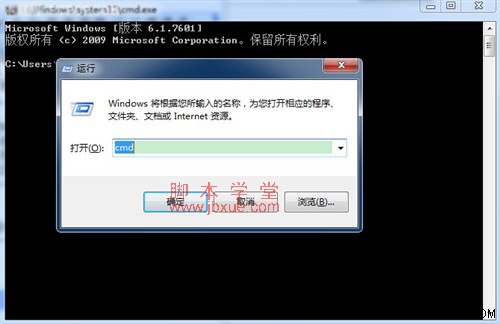
然后,在光标下输入shutdown -f -s -t数字,然后回车确定,后面的数字是以秒为单位的,比如输入18000,就代表在18000秒(即5小时)后系统将关闭计算机。
只要输入此命令后,你就完全可以不用管它了,你的Win7电脑会在设定时间点自动关机。
也许在设置了自动关机时间后,突然想起了自己还有一些工作未完成,不想让Win7电脑执行关机操作怎么办?如果想中途取消自动关机功能,需要在cmd命令程序中输入shutdown -a并回车,即可取消。如果是输入命令shutdown -t 10000,则表示设置关闭的时间为10000秒后,相当于是延长了自动关机时间。
现在Win7电脑大家已经使用很久了,系统中能找到的功能相信也都尝试过不少,有时间尝试一些找不到的小功能也是一种使用乐趣。
虽然DOS命令对大部分用户来说比较陌生,但可能用不上那些复杂的命令,然而灵活应用这些简单的命令会让你的Win7电脑更加听话受你所用。